Reklāma
Jāievada e-akūta kā daļa no franču mājasdarba? Vai arī jūs vēlaties ievietot rūpijas simbolu rēķins klientam, kas atrodas Indijā 10 vienkāršas rēķinu veidnes, kuras ikvienam brīvmāksliniekam vajadzētu izmantotRēķini var radīt traucējumus, taču tiem nav jābūt. Šeit ir dažas no labākajām rēķinu veidnēm, kuras varat lejupielādēt. Lasīt vairāk ? Varbūt jūs esat iemācīties tādu valodu kā ķīniešu? Galu galā jums Windows būs jāizmanto svešas rakstzīmes - un tas var būt nedaudz sarežģīti, ja nezināt, ko darāt.
Par laimi, jūsu dators var rakstīt svešas rakstzīmes vairākos veidos. Labākais risinājums ir atkarīgs no šo īpašo rakstzīmju izmantošanas, it īpaši no tā, cik bieži jums būs nepieciešama tām pieeja. Kad esat iestatījis vēlamo metodi, ikdienas rakstīšanā regulāri izmantot svešas rakstzīmes ir ļoti vienkārši.
Izmantojot ASCII vai Unicode kodus
ASCII kodi ir vienkāršākais veids, kā sākt lietot svešas rakstzīmes 10 tastatūras tehnikas, lai izveidotu izcilus simbolus Lasīt vairāk , lai gan tas diez vai ir elegants risinājums. Viss, kas jums jādara, - turiet nospiestu ALT taustiņu un ierakstiet ciparu kodu, kas atbilst vēlamajai rakstzīmei vai simbolam, ciparu taustiņā tastatūras labajā pusē. Piemēram, turot nospiestu ALT un ievadot taustiņu
130 (ASCII) vai 0233 (Unicode) piešķirs é. Protams, jūs varētu vienkārši hit ´ atslēga un tava e tūlīt pēc tam, lai ražotu é. Tomēr šim risinājumam ir savas robežas.
ASCII vai Unicode negatīvie ir tas, ka, lai iegūtu pareizo rakstzīmi, jums ir nepieciešams pareizais kods. Internetā ir viegli pieejami resursi, kuros uzskaitīti šie kodi, piemēram, šī lapa ir veltīta Alt ASCII kodi. Ja regulāri izmantosit vairākus no tiem, tos var viegli sajaukt.
Tomēr, ja regulāri izmantojat tikai vienu vai divas rakstzīmes, jums vajadzētu būt iespējai tās iegaumēt. Vai arī, ja tos izmantosit tikai vienam noteiktam dokumentam, varat arī to izdarīt izmantojiet funkciju Atrodi un aizstāt, lai atvieglotu lietas.
Lai to izdarītu, izdaliet pašu raksturu, rakstot skaņdarbu, pie kura strādājat. Būtu saprātīgi to padarīt kaut ko saistītu, piemēram, ar jūsu darbību e-akūta, bet patiesībā svarīgi ir tas, ka tas nav vārds, kuru lietosit jebkur citur dokumentā - arī muļķīgs vārds vai burtu kombinācija darbojas labi.
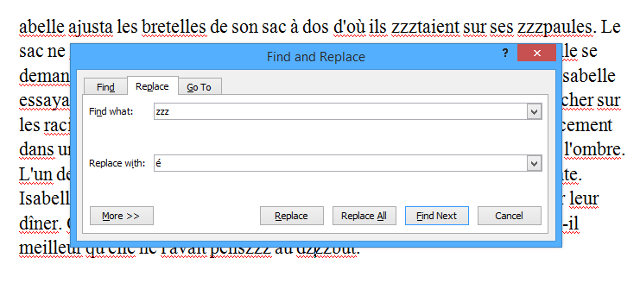
Kā redzat iepriekš, es esmu izvēlējies izmantot zzz kā manu apakšinstalāciju vēlamajam é, un kā tāds vārds kā iedzivotajs pirmajā rindā ir kļuvis zzztaient. Kad esmu pabeidzis sava dokumenta sastādīšanu, viss, kas man jādara, ir piekļūt Atrodi izvēlni un izvēlieties Aizvietot, pēc tam palūdziet to atrast zzz un nomainiet to ar é ievadot ASCII kodu. Šis kods man jāievada tikai vienreiz, tāpēc tas katru reizi man liek meklēt kodu, kad vien tas ir jāizmanto dokumentā.
Simbolu ievietošana Microsoft Word
Ja jums reizēm ir nepieciešama īpaša rakstzīme vai simbols vai arī jūs meklējat vieglu piekļuvi ASCII kodiem, jums vienkārši jāpiekļūst Ievietojiet simbolu rīks Microsoft Word. Lai to izdarītu, vienkārši dodieties uz Ievietot lente, noklikšķiniet Simbols, tad izvēlieties Vairāk simbolu no nolaižamās izvēlnes.
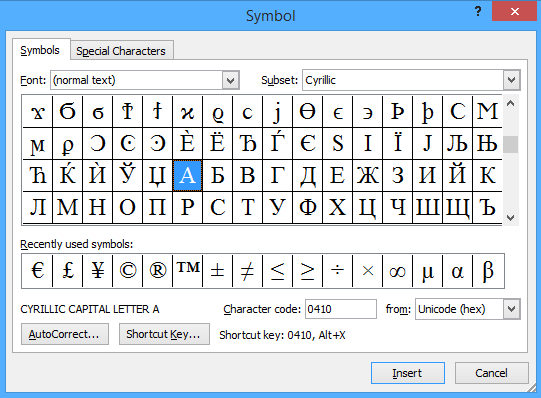
Jums tiks parādīts logs, kas izskatās kā iepriekš, ar Apakšveļa nolaižamā izvēlne ir vieta, kur doties, ja vēlaties izvēlēties rakstzīmi no cita alfabēta. Jūs ne tikai ievietosit rakstzīmes, bet arī pamanīsit, ka noklikšķinot uz jebkura simbola, tiks parādīts gan tā simbols, gan saīsne, ja tas ir iestatīts.
Ja vēlaties iestatīt pats savu simbolu, kuru regulāri izmantojat, noklikšķiniet uz Īsinājumtaustiņš - bet šī saīsne darbosies tikai Microsoft Word. Ja jūs meklējat visas sistēmas risinājumu, jums būs jāsaņem palīdzība no ārpuses.
Trešās puses lietojumprogrammas izmantošana kopā ar Windows rakstzīmju karti 3 lietojumprogrammas, lai uzlādētu rakstzīmju karti operētājsistēmā WindowsKad rakstzīmju karte kļūst par jūsu ikdienas rutīnu, jums ir divas iespējas: atrodiet kādu trešo personu lietojumprogrammu, lai rakstzīmes būtu vieglāk nokļūt rokai vai iegaumētu Alt taustiņu taustiņus katrs... Lasīt vairāk ļauj jums izveidot savu karsto taustiņu, kas nozīmē, ka jums būs pieejams jebkurš viegli pieejams simbols vai rakstzīme neatkarīgi no tā, kuru programmu jūs izmantojat. Iestatīšana ir sarežģītāka nekā risinājums Microsoft Word, taču, ja bieži lietosit svešas rakstzīmes, tas ietaupīs daudz laika.
Mainiet valodas opcijas
Ja jūs daudz izmantojat noteiktas rakstzīmes vai vēlaties izmantot tādu valodu kā ķīniešu kas prasa pavisam citu rakstzīmju kopu 5 Neparasti valodas apguves veidi personālajā datorā vai mobilajā telefonāJaunās valodas apguve ir smags darbs. Bet ir dažas lietotnes un rīki, kas to atvieglo. Lasīt vairāk , vislabāk ir vienkārši mainīt sistēmas valodu un tastatūras izkārtojums Tastatūras izkārtojumu vēsture, vai QWERTY atpaliek?QWERTY ir vairāk nekā 100 gadu vecs. Tas ir novecojis un vairākas alternatīvas pārspēj, tomēr tas joprojām ir populārākais tastatūras izkārtojums pasaulē. Kā mēs šeit nokļuvām? Lasīt vairāk . Ja jums regulāri jāizmanto vairāk nekā viens atšķirīgs alfabēts, varat to izmantot valodas rīkjosla 7 noderīgas rīkjoslas, kuras varat pievienot Windows uzdevumjoslaiWindows darbvirsma var būt īpaši produktīva darba vieta. Vietējās rīkjoslas var palīdzēt to padarīt vēl efektīvāku, novietojot īsceļus un informāciju pa rokai. Apskatīsim tuvāk. Lasīt vairāk lai pēc vēlēšanās būtu ērti pārslēgties uz priekšu un atpakaļ.
Lai to izdarītu, jums būs jāatver vadības panelis un jāmeklē valoda, pēc tam atlasiet Mainiet ievades metodes no jūsu meklēšanas rezultātiem. Šeit jūs meklējat Pievienojiet valodu tad izvēlieties no daudzajiem pieejamajiem. Atkarībā no tā, kuru valodu meklējat, iespējams, jums būs jāpiekļūst opcijām, kuras izvēlaties tieši jums instalējiet valodas pakotni Kā instalēt valodu pakotnes operētājsistēmā Windows Lasīt vairāk ja Pieejams lejupielādei tiek parādīts ziņojums, tāpat kā ķīniešu valodā, attēlā zemāk.
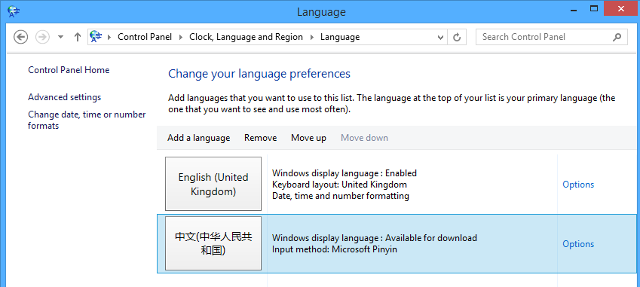
Turpmāk viss ir ļoti vienkārši; tu vienkārši jāizmanto valodas rīkjosla, kas atrodas ekrāna apakšējā labajā stūrī, lai pārslēgtos no saraksta valodām.

Rīkjosla ļauj pārslēgties starp dažādu valodu ievades metodēm; kā redzat, ķīnieši nepieciešama Microsoft Pinyin izmantošana. Piņins ir fonētiskā sistēma ķīniešu burtu pārrakstīšanai latīņu alfabētā. Ja jums ir īpaša tastatūra vai cits atsevišķs piederums, tas darbosies arī.
Vai jums ir savs veikls triks speciālo rakstzīmju izmantošanai sistēmā Windows? Kopīgojiet to ar mums komentāru sadaļā zemāk.
Attēlu kredīti: Windows Alt kodi, izmantojot Penn State University
Angļu rakstnieks, kurš šobrīd atrodas ASV. Atrodi mani Twitter, izmantojot @radjonze.

